4.2.1计算机管理方式 教学设计 (1)
文档属性
| 名称 | 4.2.1计算机管理方式 教学设计 (1) | 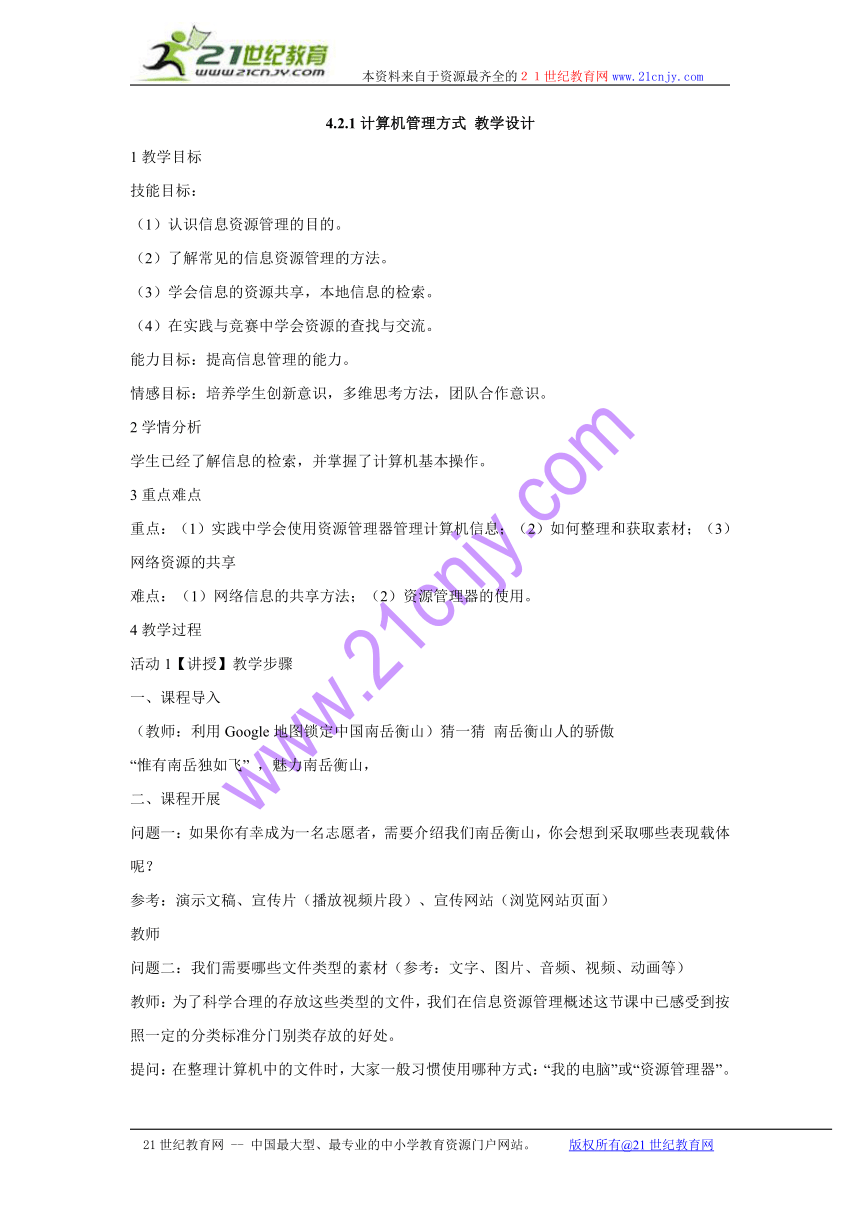 | |
| 格式 | zip | ||
| 文件大小 | 11.3KB | ||
| 资源类型 | 教案 | ||
| 版本资源 | 沪教版 | ||
| 科目 | 信息技术(信息科技) | ||
| 更新时间 | 2016-07-12 23:05:46 | ||
图片预览
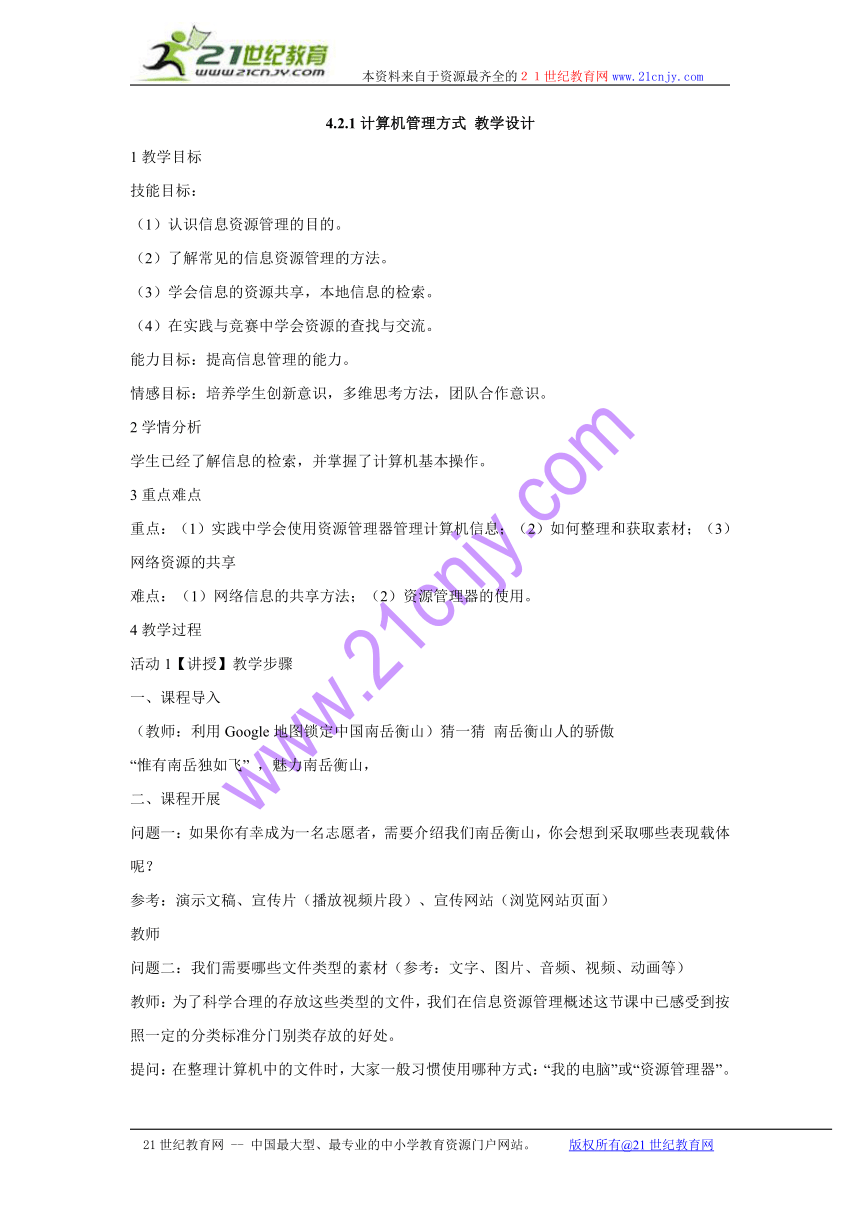
文档简介
本资料来自于资源最齐全的21世纪教育网www.21cnjy.com
4.2.1计算机管理方式
教学设计
1教学目标
技能目标:
(1)认识信息资源管理的目的。
(2)了解常见的信息资源管理的方法。
(3)学会信息的资源共享,本地信息的检索。
(4)在实践与竞赛中学会资源的查找与交流。
能力目标:提高信息管理的能力。
情感目标:培养学生创新意识,多维思考方法,团队合作意识。
2学情分析
学生已经了解信息的检索,并掌握了计算机基本操作。
3重点难点
重点:(1)实践中学会使用资源管理器管理计算机信息;(2)如何整理和获取素材;(3)网络资源的共享
难点:(1)网络信息的共享方法;(2)资源管理器的使用。
4教学过程
活动1【讲授】教学步骤
一、课程导入
(教师:利用Google地图锁定中国南岳衡山)猜一猜
南岳衡山人的骄傲
“惟有南岳独如飞”
,魅力南岳衡山,
二、课程开展
问题一:如果你有幸成为一名志愿者,需要介绍我们南岳衡山,你会想到采取哪些表现载体呢?
参考:演示文稿、宣传片(播放视频片段)、宣传网站(浏览网站页面)
教师
问题二:我们需要哪些文件类型的素材(参考:文字、图片、音频、视频、动画等)
教师:为了科学合理的存放这些类型的文件,我们在信息资源管理概述这节课中已感受到按照一定的分类标准分门别类存放的好处。21教育网
提问:在整理计算机中的文件时,大家一般习惯使用哪种方式:“我的电脑”或“资源管理器”。
教师:看来大家已对使用“我的电脑”比较熟悉,那么,我们今天再来了解一下“资源管理器”是如何进行文件管理的,在实践的过程中,感受一下二者的差异。21·cn·jy·com
教师:请一位学生谈谈为什么习惯使用资源管理器,好处在哪?
相关知识点:资源管理器的基本使用
知识点归纳:
1、打开方式(学生发现、教师归纳补充)
2、目录树的概念
3、文件、文件夹的基本操作
3.1
新建/删除(教师:在“我的电脑”-“D盘”-“素材”目录下新建“南岳衡山风景”文件夹)
3.2
重命名(教师操作提示)
3.3
复制/移动
(教师:提问二者的区别)
操作方法一:菜单操作
(将“桌面”-“图片”中的“3.jpg”复制到“我的电脑”-“D盘”-“素材”-“南岳衡山风景”文件夹中,并重命名为“美景.jpg”;21世纪教育网版权所有
将“桌面”-“图片”中的“200800001.jpg”移动到“我的电脑”-“D盘”-“素材”-“南岳衡山风景”文件夹中,并重命名为“家乡美景.jpg”)www.21-cn-jy.com
操作方法二:拖放
(将“桌面”-“音乐”中的“南岳风景.mp3”移动到“我的电脑”-“D盘”-“素材”-“南岳衡山风景”文件夹中)2·1·c·n·j·y
回答移动/复制的区别:
按是否在同一逻辑磁盘分别处理:
同一磁盘:直接拖放,实现“移动”;
如果是复制,就用Ctrl+拖放操作
不同磁盘:直接拖放,实现“复制”
查找本地资源:
任务一:精确查找本地资源
实践:在指定盘符下查找文件名为“南岳衡山风景”的文件;
任务二:模糊查找本地资源
实践:在指定盘符下查找文件名中含有“南岳衡山”的所有文件;
1.开始菜单下”开始”-“搜索”
2.在文件夹工具按钮中有个”搜索”
3、素材获取:我们如何获取(网络)素材?
师:访问网站就需要记住网站地址,而这些网站地址该如何记录下来呢
相关知识点:收藏夹的基本使用
知识点归纳
1、打开方式(菜单、工具按钮)
2、文件、文件夹的基本操作
2.1
新建/删除(知识迁移)
2.2
重命名(知识迁移)21cnjy.com
2.3
移动(知识迁移)
3、添加收藏夹(指定目录,教师演示)
4、发布与交流
——
导入/导出(教师演示)
5、分享素材
问题:如何分享我们的资源库?
相关知识点:文件共享
共享“网址资源库”
实践:将你的收藏夹通过“文件”——“导出”的方式,以“学号+姓名+bookmark.htm”为文件夹保存并上传到教师服务器。【来源:21·世纪·教育·网】
共享本地资源库
实践:将你的资源库所在的文件夹设置为“只读”共享,邀请你的同伴通过“网上邻居”进行访问
课堂总结:新课改下的信息技术教学还有太多需要探索的地方,但最终的根本目的我想是让每个学生每节课都有收获,这也正是回归教育的本质体现,而要达到这一目的应该做且必须做的就是用心经营课堂!让学生真正的成为课堂的主人,而不再是被动的,真正达到授之以渔的目的。21·世纪
教育网
21世纪教育网
--
中国最大型、最专业的中小学教育资源门户网站。
版权所有@21世纪教育网
4.2.1计算机管理方式
教学设计
1教学目标
技能目标:
(1)认识信息资源管理的目的。
(2)了解常见的信息资源管理的方法。
(3)学会信息的资源共享,本地信息的检索。
(4)在实践与竞赛中学会资源的查找与交流。
能力目标:提高信息管理的能力。
情感目标:培养学生创新意识,多维思考方法,团队合作意识。
2学情分析
学生已经了解信息的检索,并掌握了计算机基本操作。
3重点难点
重点:(1)实践中学会使用资源管理器管理计算机信息;(2)如何整理和获取素材;(3)网络资源的共享
难点:(1)网络信息的共享方法;(2)资源管理器的使用。
4教学过程
活动1【讲授】教学步骤
一、课程导入
(教师:利用Google地图锁定中国南岳衡山)猜一猜
南岳衡山人的骄傲
“惟有南岳独如飞”
,魅力南岳衡山,
二、课程开展
问题一:如果你有幸成为一名志愿者,需要介绍我们南岳衡山,你会想到采取哪些表现载体呢?
参考:演示文稿、宣传片(播放视频片段)、宣传网站(浏览网站页面)
教师
问题二:我们需要哪些文件类型的素材(参考:文字、图片、音频、视频、动画等)
教师:为了科学合理的存放这些类型的文件,我们在信息资源管理概述这节课中已感受到按照一定的分类标准分门别类存放的好处。21教育网
提问:在整理计算机中的文件时,大家一般习惯使用哪种方式:“我的电脑”或“资源管理器”。
教师:看来大家已对使用“我的电脑”比较熟悉,那么,我们今天再来了解一下“资源管理器”是如何进行文件管理的,在实践的过程中,感受一下二者的差异。21·cn·jy·com
教师:请一位学生谈谈为什么习惯使用资源管理器,好处在哪?
相关知识点:资源管理器的基本使用
知识点归纳:
1、打开方式(学生发现、教师归纳补充)
2、目录树的概念
3、文件、文件夹的基本操作
3.1
新建/删除(教师:在“我的电脑”-“D盘”-“素材”目录下新建“南岳衡山风景”文件夹)
3.2
重命名(教师操作提示)
3.3
复制/移动
(教师:提问二者的区别)
操作方法一:菜单操作
(将“桌面”-“图片”中的“3.jpg”复制到“我的电脑”-“D盘”-“素材”-“南岳衡山风景”文件夹中,并重命名为“美景.jpg”;21世纪教育网版权所有
将“桌面”-“图片”中的“200800001.jpg”移动到“我的电脑”-“D盘”-“素材”-“南岳衡山风景”文件夹中,并重命名为“家乡美景.jpg”)www.21-cn-jy.com
操作方法二:拖放
(将“桌面”-“音乐”中的“南岳风景.mp3”移动到“我的电脑”-“D盘”-“素材”-“南岳衡山风景”文件夹中)2·1·c·n·j·y
回答移动/复制的区别:
按是否在同一逻辑磁盘分别处理:
同一磁盘:直接拖放,实现“移动”;
如果是复制,就用Ctrl+拖放操作
不同磁盘:直接拖放,实现“复制”
查找本地资源:
任务一:精确查找本地资源
实践:在指定盘符下查找文件名为“南岳衡山风景”的文件;
任务二:模糊查找本地资源
实践:在指定盘符下查找文件名中含有“南岳衡山”的所有文件;
1.开始菜单下”开始”-“搜索”
2.在文件夹工具按钮中有个”搜索”
3、素材获取:我们如何获取(网络)素材?
师:访问网站就需要记住网站地址,而这些网站地址该如何记录下来呢
相关知识点:收藏夹的基本使用
知识点归纳
1、打开方式(菜单、工具按钮)
2、文件、文件夹的基本操作
2.1
新建/删除(知识迁移)
2.2
重命名(知识迁移)21cnjy.com
2.3
移动(知识迁移)
3、添加收藏夹(指定目录,教师演示)
4、发布与交流
——
导入/导出(教师演示)
5、分享素材
问题:如何分享我们的资源库?
相关知识点:文件共享
共享“网址资源库”
实践:将你的收藏夹通过“文件”——“导出”的方式,以“学号+姓名+bookmark.htm”为文件夹保存并上传到教师服务器。【来源:21·世纪·教育·网】
共享本地资源库
实践:将你的资源库所在的文件夹设置为“只读”共享,邀请你的同伴通过“网上邻居”进行访问
课堂总结:新课改下的信息技术教学还有太多需要探索的地方,但最终的根本目的我想是让每个学生每节课都有收获,这也正是回归教育的本质体现,而要达到这一目的应该做且必须做的就是用心经营课堂!让学生真正的成为课堂的主人,而不再是被动的,真正达到授之以渔的目的。21·世纪
教育网
21世纪教育网
--
中国最大型、最专业的中小学教育资源门户网站。
版权所有@21世纪教育网
